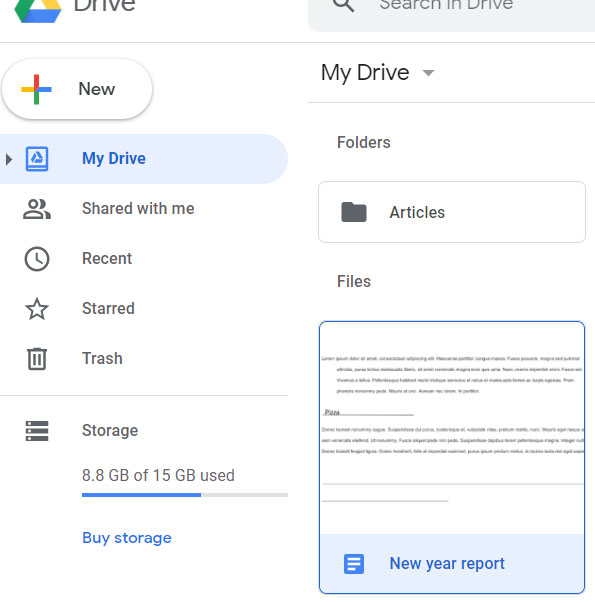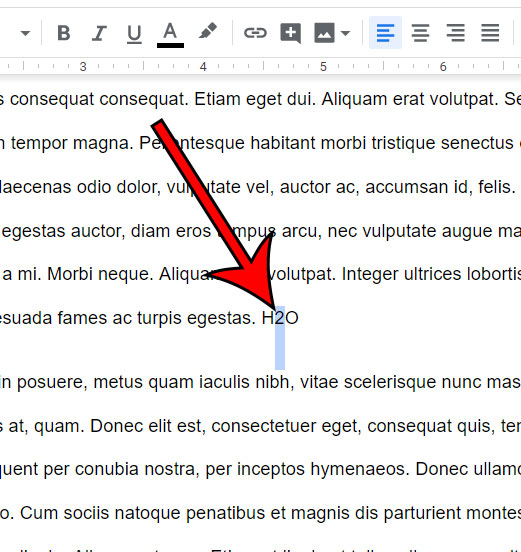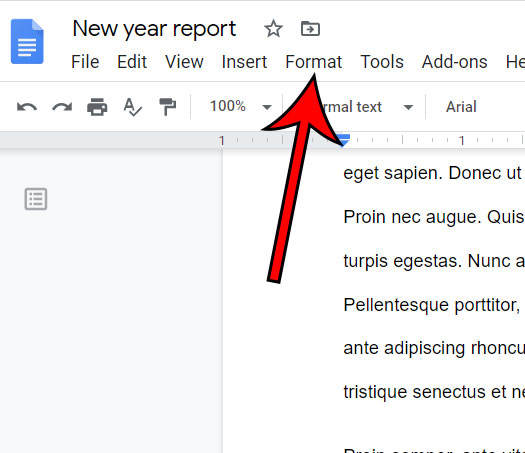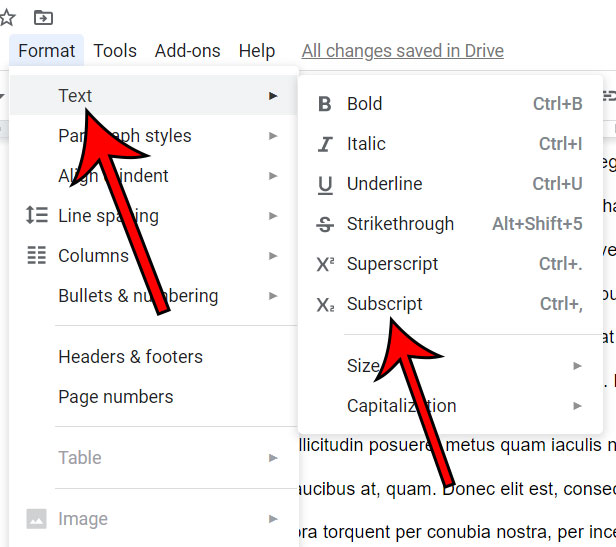يعد التنسيق الصحيح للنص عنصرًا مهمًا في إنشاء مستند غني بالمعلومات ويسهل على القراء استهلاكه. يسهل العثور على بعض خيارات التنسيق هذه واستخدامها في مُحرر مستندات Google ، بينما قد يكون البعض الآخر أكثر تعقيدًا. إحدى مهام التنسيق التي قد تكون مهتمًا بها هي كيفية الاشتراك في محرر مستندات Google.
يوفر مُحرر مستندات Google العديد من خيارات التنسيق التي قد تحتاجها لتطبيقها على المحتوى في المستند الخاص بك ، وأحد هذه الخيارات يسمى "منخفض". سيظهر النص ذو التنسيق المنخفض "أسفل" النص الآخر ، حيث يتم خفض خط الوسط بالنسبة إلى النص العادي.
بينما يمكن العثور بسهولة على خيارات تنسيق معينة مثل الخط الغامق والمائل والتسطير في شريط الأدوات أعلى المستند ، فقد لا يكون من السهل تحديد موقع الخيارات الأخرى ، مثل الرمز المنخفض.
لحسن الحظ ، يوجد عدد من خيارات تنسيق النص الإضافية في قائمة "التنسيق" في الجزء العلوي من النافذة. سيوضح لك دليلنا أدناه كيفية استخدام هذه القائمة بحيث يمكنك تطبيق تنسيق منخفض على بعض النص في المستند الخاص بك.
جدول المحتويات إخفاء 1 كيفية عمل نص منخفض في محرر مستندات Google 2 كيفية الاشتراك في محرر مستندات Google (دليل بالصور) 3 الطريقة 2 - كيفية إنشاء نص منخفض في محرر مستندات Google 4 أسئلة متكررة حول Google Docs Subscript 5 مزيد من المعلومات حول كيفية استخدام Superscript أو منخفض في 6 مصادر إضافية لمحرر مستندات Googleكيف تفعل Subscript في Google Docs
- افتح مستند Google الخاص بك.
- حدد النص للتبديل إلى منخفض.
- انقر صيغة.
- أختر نص، ومن بعد مخطوطة.
يستمر دليلنا أدناه بمعلومات إضافية حول إضافة رمز منخفض في محرر مستندات Google ، بما في ذلك صور هذه الخطوات.
كيفية الاشتراك في محرر مستندات Google (دليل بالصور)
تم تنفيذ الخطوات الواردة في هذا البرنامج التعليمي في إصدار سطح المكتب لمتصفح الويب Google Chrome ، ولكنها ستعمل أيضًا في متصفحات سطح المكتب الأخرى مثل Firefox أو Microsoft Edge.
استخدم الخطوات أدناه لإضافة رمز منخفض في مستند محرر مستندات Google.
- سجّل الدخول إلى Google Drive وافتح ملف المستندات.
انتقل إلى //drive.google.com لعرض ملفات محرك جوجل الخاص بك مباشرة.
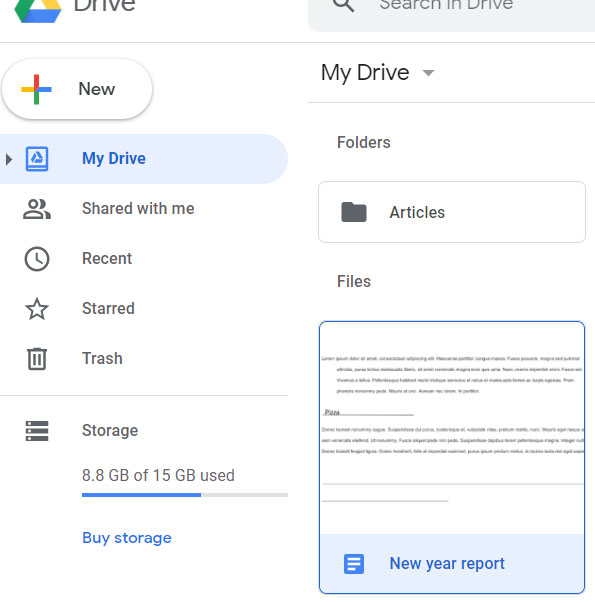
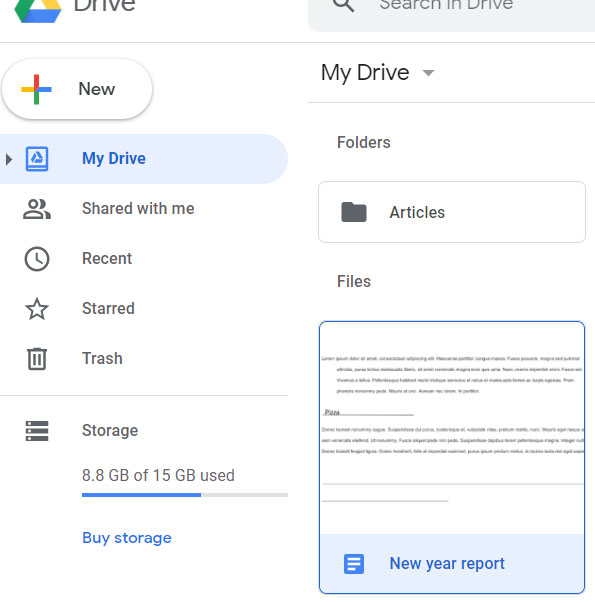
- حدد نصًا للتبديل إلى الخط المنخفض ، أو ضع المؤشر في المكان الذي ترغب في إضافة نص منخفض فيه.
يمكنك تحديد النص عن طريق وضع المؤشر بجانبه ، ثم الاستمرار والسحب لتحديد النص المطلوب.
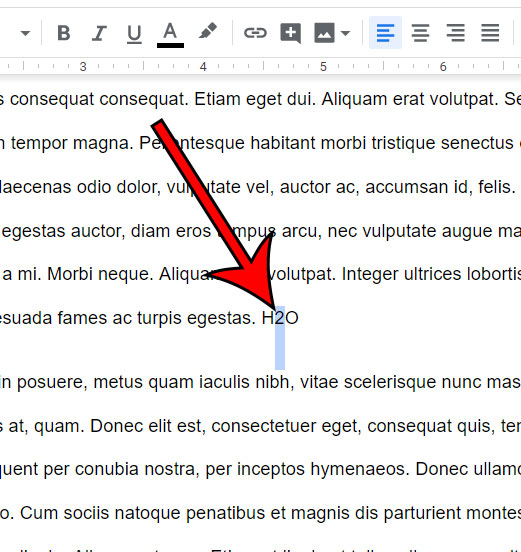
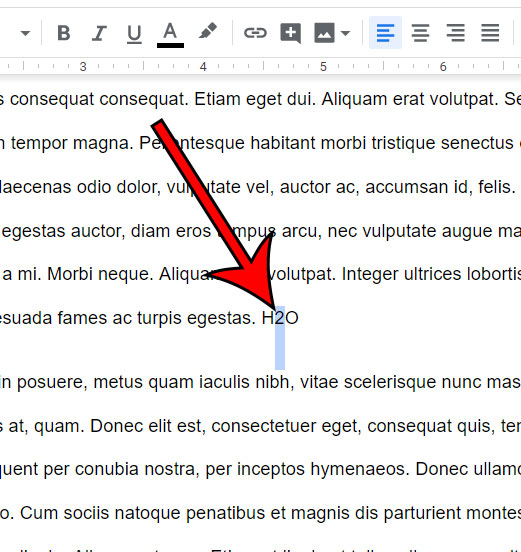
- انقر فوق علامة التبويب "تنسيق" في الجزء العلوي من النافذة.
تقع بين علامة التبويب "إدراج" وعلامة التبويب "أدوات".
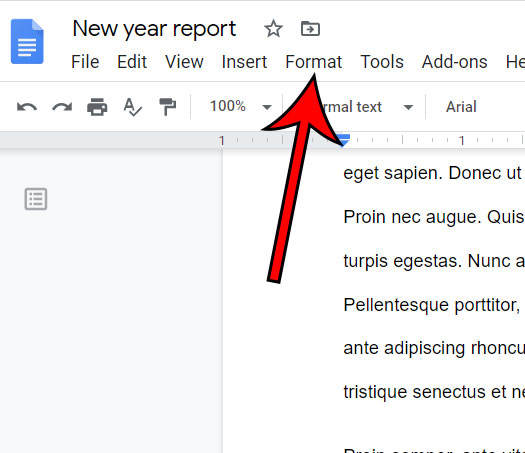
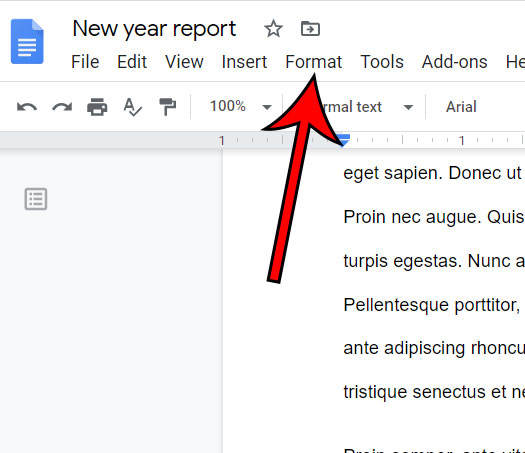
- اختر خيار "نص" ، ثم انقر على خيار "نص منخفض".
بدلاً من ذلك ، يمكنك استخدام اختصار لوحة المفاتيح "Ctrl +" لتطبيق تنسيق الأحرف المنخفضة أيضًا.
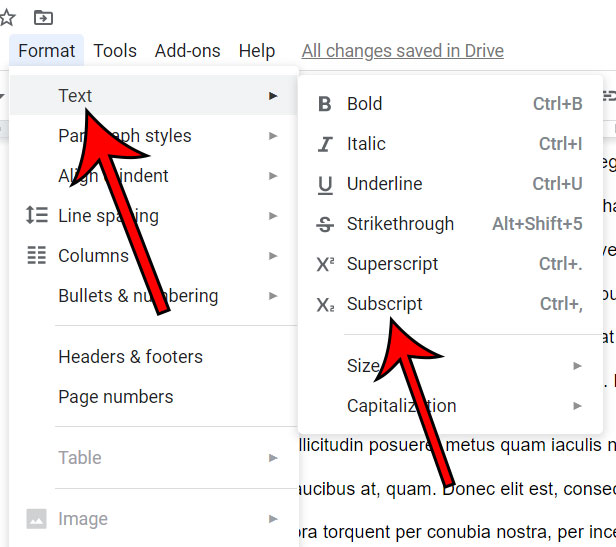
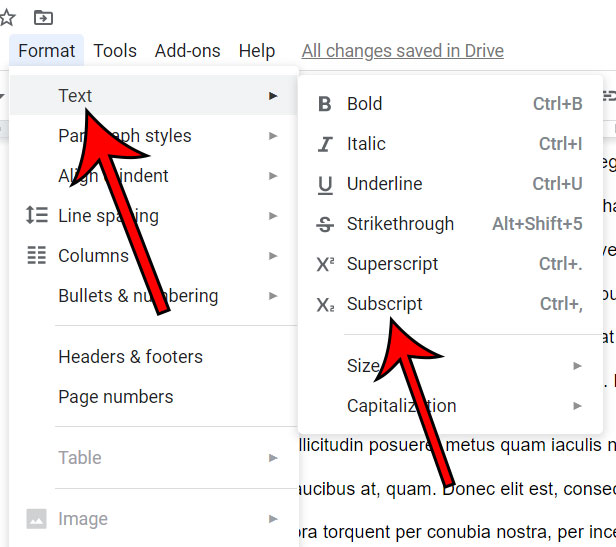
توضح الخطوات أعلاه كيفية استخدام الرمز المنخفض في محرر مستندات Google إما عن طريق تحديد النص الحالي الذي ترغب في تحويله إلى نص منخفض ، أو بالنقر فوق النقطة الموجودة في المستند حيث تريد بدء كتابة نص منخفض. بينما تستخدم هذه الطريقة قائمة "تنسيق" ، هناك طريقة أخرى لتطبيق الرمز المنخفض في المستند الخاص بك.
الطريقة الثانية - كيفية إنشاء نص منخفض في محرر مستندات Google
بينما تركز الطريقة الأولى في هذه المقالة على استخدام الرمز المنخفض كخيار تنسيق ، يمكنك أيضًا إدراج نص كمنخفض بدلاً من ذلك.
الخطوة 1: افتح المستند الخاص بك.
الخطوة 2: اختر المكان الذي ترغب في إضافة النص المنخفض إليه في المستند.
الخطوة 3: انقر إدراج.


الخطوة 4: اختر الشخصيات الخاصة.


الخطوة 5: انقر فوق السهام الزر واختيار مخطوطة اختيار.


الخطوة 6: اختر الحرف المنخفض لإدراجه.
تستمر مقالتنا أدناه مع بعض الأسئلة الإضافية التي قد تكون لديك حول الاشتراك.
الأسئلة المتداولة حول نص مُحرر مستندات Google
كيف يمكنني الخروج من الرمز المنخفض في محرر مستندات Google؟يمكنك الخروج من "وضع الاشتراك" في محرر مستندات Google عن طريق تحريك المؤشر إلى نص آخر ، عادي ، موجود في المستند ، أو بالانتقال إلى تنسيق> نص والنقر مخطوطة تكرارا.
كيف أستخدم الأحرف الفوقية في محرر مستندات Google؟يوجد خيار الكتابة المرتفعة في محرّر مستندات Google في نفس القائمة كخيار منخفض. اذهب إلى تنسيق> نص وانقر مرتفع. يمكنك أيضًا استخدام اختصار لوحة المفاتيح لـ السيطرة +. للتبديل إلى وضع الكتابة المرتفعة.
كيف يمكنني إزالة تنسيق الأحرف المنخفضة من النص في محرر مستندات Google؟يمكنك إزالة تنسيق الأحرف المنخفضة في مُحرر مستندات Google عن طريق تمييز النص المنخفض بالماوس ، ثم الانتقال إلى تنسيق> نص والنقر فوق مخطوطة الخيار مرة أخرى.
كيف يمكنني مسح التنسيق في محرر مستندات Google؟على الرغم من أن التنسيق الواضح لن يعمل على إزالة الرمز المنخفض الذي تم تطبيقه على النص ، إلا أنه يمكنه إزالة التنسيقات الأخرى. يمكنك العثور على ملف تنسيق واضح الموجود في الطرف الأيمن من شريط الأدوات أعلى المستند. يبدو الزر على شكل حرف T وبداخله خط مائل.
هل يمكنني تكبير النص المنخفض أو تصغيره في محرر مستندات Google؟نعم ، يمكنك تغيير حجم خط النص المنخفض بنفس طريقة تغيير حجم النص العادي. استخدم الماوس لتحديده ، ثم انقر فوق رمز زائد أو ناقص بجوار حجم الخط لتكبيره أو تصغيره.
ما هو اختصار لوحة المفاتيح للخط السفلي في محرر مستندات Google؟يمكنك استخدام اختصار لوحة المفاتيح Ctrl + ، لتطبيق تنسيق الأحرف المنخفضة على النص المحدد ، أو لتبديل وضع إدخال النص إلى وضع منخفض. يمكن استخدام نفس اختصار لوحة المفاتيح للخروج من وضع الخط المنخفض ، أو للتبديل مرة أخرى إلى النص العادي.
مزيد من المعلومات حول كيفية استخدام نص مرتفع أو منخفض في محرر مستندات Google
إذا كنت تحاول استخدام منخفض أو مرتفع في محرّر مستندات Google ، فإن الطريقة هي نفسها بشكل أساسي ، وسيتم تطبيق كلتا الطريقتين اللتين ناقشناهما في البرنامج التعليمي أعلاه. الاختلاف الوحيد بين الأحرف المرتفعة والمنخفضة هو كيف تبدو في المستند. إنشاء أو تنسيق أي منهما هو نفسه بشكل فعال.
كما ذكرنا أعلاه ، فإن اختصارات لوحة المفاتيح للحروف المرتفعة والمنخفضة هي السيطرة +. و Ctrl + ، على التوالى. يمكنك استخدام اختصارات لوحة المفاتيح هذه إذا قمت بالضغط على Ctrl على لوحة المفاتيح مع الاستمرار في الضغط عليها ، ثم الضغط على المفتاح الآخر في نفس الوقت.
تحتوي قائمة الأحرف الخاصة التي تستخدمها في الطريقة الثانية أعلاه على الكثير من الأحرف المفيدة الأخرى التي قد تحتاج إلى إضافتها إلى مستند ، خاصة إذا كنت تعمل على أشياء مثل الصيغ الكيميائية أو المعادلات الرياضية ، حيث تكون القدرة على إضافة رمز منخفض. من الضروري. تتضمن هذه الأحرف الخاصة الإضافية أشياء مثل رمز حقوق النشر وشخصيات الرياضيات والنوتات الموسيقية وغير ذلك الكثير.
بينما أفضّل عادةً استخدام طريقة التنسيق في شريط القائمة لتطبيق خط مرتفع أو منخفض على مستند ، فإن العناصر الإضافية التي يتم العثور عليها عبر نافذة الأحرف الخاصة في قائمة "إدراج" يمكن أن تجعلها أكثر جاذبية لبعض المستخدمين.
مصادر إضافية
- كيفية تغيير الهوامش في مستندات جوجل
- كيفية إضافة يتوسطه خط في محرر مستندات Google
- كيفية إضافة صف إلى جدول في محرر مستندات Google
- كيفية إدراج خط أفقي في محرر مستندات جوجل
- كيفية التغيير إلى الاتجاه الأفقي في محرر مستندات Google